2018 JEEP RENEGADE display
[x] Cancel search: displayPage 299 of 352
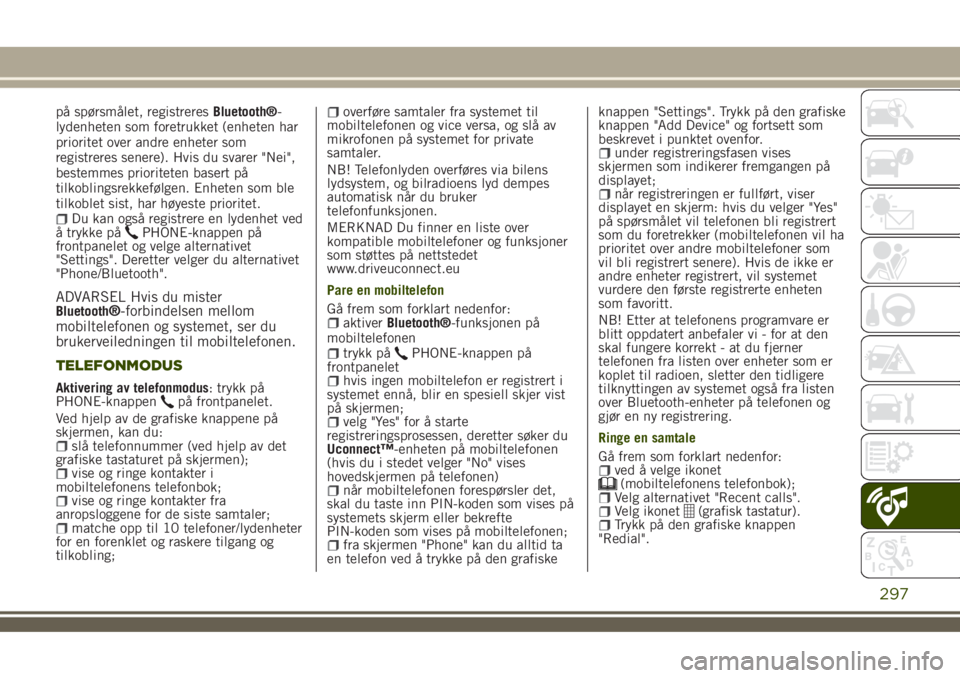
på spørsmålet, registreresBluetooth®-
lydenheten som foretrukket (enheten har
prioritet over andre enheter som
registreres senere). Hvis du svarer "Nei",
bestemmes prioriteten basert på
tilkoblingsrekkefølgen. Enheten som ble
tilkoblet sist, har høyeste prioritet.
Du kan også registrere en lydenhet ved
å trykke påPHONE-knappen på
frontpanelet og velge alternativet
"Settings". Deretter velger du alternativet
"Phone/Bluetooth".
ADVARSEL Hvis du misterBluetooth®-forbindelsen mellom
mobiltelefonen og systemet, ser du
brukerveiledningen til mobiltelefonen.
TELEFONMODUS
Aktivering av telefonmodus: trykk på
PHONE-knappenpå frontpanelet.
Ved hjelp av de grafiske knappene på
skjermen, kan du:
slå telefonnummer (ved hjelp av det
grafiske tastaturet på skjermen);
vise og ringe kontakter i
mobiltelefonens telefonbok;
vise og ringe kontakter fra
anropsloggene for de siste samtaler;
matche opp til 10 telefoner/lydenheter
for en forenklet og raskere tilgang og
tilkobling;
overføre samtaler fra systemet til
mobiltelefonen og vice versa, og slå av
mikrofonen på systemet for private
samtaler.
NB! Telefonlyden overføres via bilens
lydsystem, og bilradioens lyd dempes
automatisk når du bruker
telefonfunksjonen.
MERKNAD Du finner en liste over
kompatible mobiltelefoner og funksjoner
som støttes på nettstedet
www.driveuconnect.eu
Pare en mobiltelefon
Gå frem som forklart nedenfor:
aktiverBluetooth®-funksjonen på
mobiltelefonen
trykk påPHONE-knappen på
frontpanelet
hvis ingen mobiltelefon er registrert i
systemet ennå, blir en spesiell skjer vist
på skjermen;
velg "Yes" for å starte
registreringsprosessen, deretter søker du
Uconnect™-enheten på mobiltelefonen
(hvis du i stedet velger "No" vises
hovedskjermen på telefonen)
når mobiltelefonen forespørsler det,
skal du taste inn PIN-koden som vises på
systemets skjerm eller bekrefte
PIN-koden som vises på mobiltelefonen;
fra skjermen "Phone" kan du alltid ta
en telefon ved å trykke på den grafiskeknappen "Settings". Trykk på den grafiske
knappen "Add Device" og fortsett som
beskrevet i punktet ovenfor.
under registreringsfasen vises
skjermen som indikerer fremgangen på
displayet;
når registreringen er fullført, viser
displayet en skjerm: hvis du velger "Yes"
på spørsmålet vil telefonen bli registrert
som du foretrekker (mobiltelefonen vil ha
prioritet over andre mobiltelefoner som
vil bli registrert senere). Hvis de ikke er
andre enheter registrert, vil systemet
vurdere den første registrerte enheten
som favoritt.
NB! Etter at telefonens programvare er
blitt oppdatert anbefaler vi - for at den
skal fungere korrekt - at du fjerner
telefonen fra listen over enheter som er
koplet til radioen, sletter den tidligere
tilknyttingen av systemet også fra listen
over Bluetooth-enheter på telefonen og
gjør en ny registrering.
Ringe en samtale
Gå frem som forklart nedenfor:
ved å velge ikonet(mobiltelefonens telefonbok);Velg alternativet "Recent calls".Velg ikonet(grafisk tastatur).Trykk på den grafiske knappen
"Redial".
297
Page 300 of 352
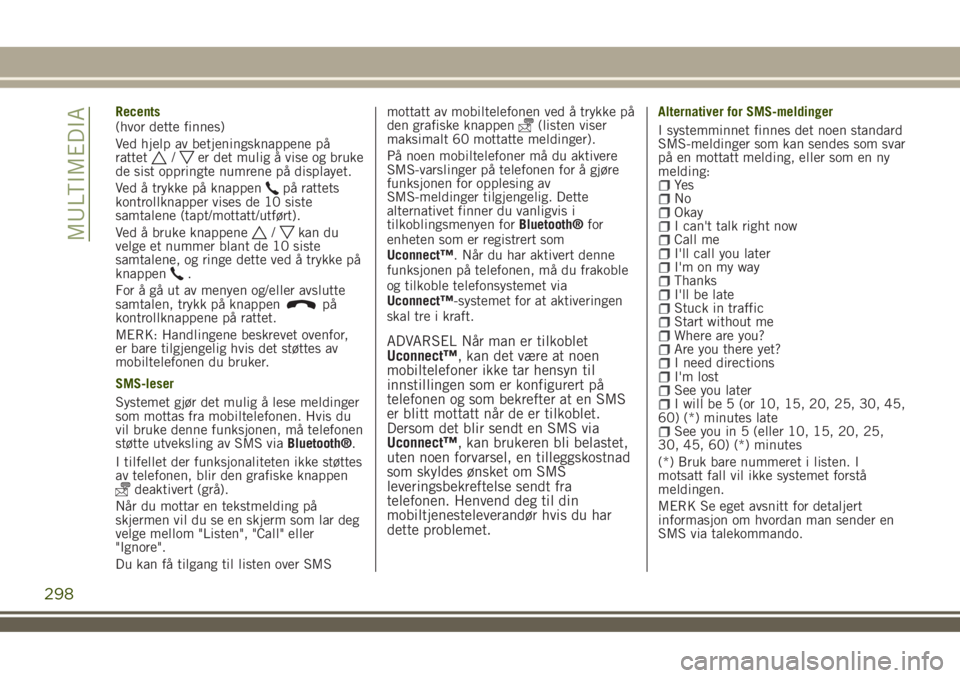
Recents
(hvor dette finnes)
Ved hjelp av betjeningsknappene på
rattet
/er det mulig å vise og bruke
de sist oppringte numrene på displayet.
Ved å trykke på knappen
på rattets
kontrollknapper vises de 10 siste
samtalene (tapt/mottatt/utført).
Ved å bruke knappene
/kan du
velge et nummer blant de 10 siste
samtalene, og ringe dette ved å trykke på
knappen
.
For å gå ut av menyen og/eller avslutte
samtalen, trykk på knappen
på
kontrollknappene på rattet.
MERK: Handlingene beskrevet ovenfor,
er bare tilgjengelig hvis det støttes av
mobiltelefonen du bruker.
SMS-leser
Systemet gjør det mulig å lese meldinger
som mottas fra mobiltelefonen. Hvis du
vil bruke denne funksjonen, må telefonen
støtte utveksling av SMS viaBluetooth®.
I tilfellet der funksjonaliteten ikke støttes
av telefonen, blir den grafiske knappen
deaktivert (grå).
Når du mottar en tekstmelding på
skjermen vil du se en skjerm som lar deg
velge mellom "Listen", "Call" eller
"Ignore".
Du kan få tilgang til listen over SMSmottatt av mobiltelefonen ved å trykke på
den grafiske knappen
(listen viser
maksimalt 60 mottatte meldinger).
På noen mobiltelefoner må du aktivere
SMS-varslinger på telefonen for å gjøre
funksjonen for opplesing av
SMS-meldinger tilgjengelig. Dette
alternativet finner du vanligvis i
tilkoblingsmenyen forBluetooth®for
enheten som er registrert som
Uconnect™. Når du har aktivert denne
funksjonen på telefonen, må du frakoble
og tilkoble telefonsystemet via
Uconnect™-systemet for at aktiveringen
skal tre i kraft.
ADVARSEL Når man er tilkoblet
Uconnect™, kan det være at noen
mobiltelefoner ikke tar hensyn til
innstillingen som er konfigurert på
telefonen og som bekrefter at en SMS
er blitt mottatt når de er tilkoblet.
Dersom det blir sendt en SMS via
Uconnect™, kan brukeren bli belastet,
uten noen forvarsel, en tilleggskostnad
som skyldes ønsket om SMS
leveringsbekreftelse sendt fra
telefonen. Henvend deg til din
mobiltjenesteleverandør hvis du har
dette problemet.
Alternativer for SMS-meldinger
I systemminnet finnes det noen standard
SMS-meldinger som kan sendes som svar
på en mottatt melding, eller som en ny
melding:
Ye sNoOkayI can't talk right nowCall meI'll call you laterI'm on my wayThanksI'll be lateStuck in trafficStart without meWhere are you?Are you there yet?I need directionsI'm lostSee you laterI will be 5 (or 10, 15, 20, 25, 30, 45,
60) (*) minutes late
See you in 5 (eller 10, 15, 20, 25,
30, 45, 60) (*) minutes
(*) Bruk bare nummeret i listen. I
motsatt fall vil ikke systemet forstå
meldingen.
MERK Se eget avsnitt for detaljert
informasjon om hvordan man sender en
SMS via talekommando.
298
MULTIMEDIA
Page 301 of 352
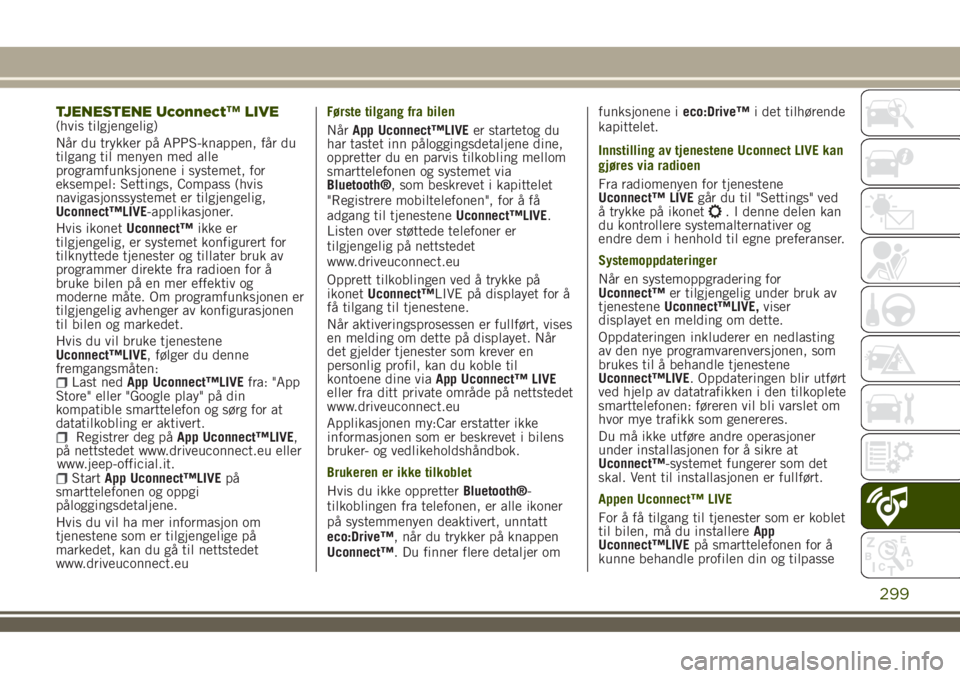
TJENESTENE Uconnect™LIVE(hvis tilgjengelig)
Når du trykker på APPS-knappen, får du
tilgang til menyen med alle
programfunksjonene i systemet, for
eksempel: Settings, Compass (hvis
navigasjonssystemet er tilgjengelig,
Uconnect™LIVE-applikasjoner.
Hvis ikonetUconnect™ikke er
tilgjengelig, er systemet konfigurert for
tilknyttede tjenester og tillater bruk av
programmer direkte fra radioen for å
bruke bilen på en mer effektiv og
moderne måte. Om programfunksjonen er
tilgjengelig avhenger av konfigurasjonen
til bilen og markedet.
Hvis du vil bruke tjenestene
Uconnect™LIVE, følger du denne
fremgangsmåten:
Last nedApp Uconnect™LIVEfra: "App
Store" eller "Google play" på din
kompatible smarttelefon og sørg for at
datatilkobling er aktivert.
Registrer deg påApp Uconnect™LIVE,
på nettstedet www.driveuconnect.eu eller
StartApp Uconnect™LIVEpå
smarttelefonen og oppgi
påloggingsdetaljene.
Hvis du vil ha mer informasjon om
tjenestene som er tilgjengelige på
markedet, kan du gå til nettstedet
www.driveuconnect.euFørste tilgang fra bilen
NårApp Uconnect™LIVEer startetog du
har tastet inn påloggingsdetaljene dine,
oppretter du en parvis tilkobling mellom
smarttelefonen og systemet via
Bluetooth®, som beskrevet i kapittelet
"Registrere mobiltelefonen", for å få
adgang til tjenesteneUconnect™LIVE.
Listen over støttede telefoner er
tilgjengelig på nettstedet
www.driveuconnect.eu
Opprett tilkoblingen ved å trykke på
ikonetUconnect™LIVE på displayet for å
få tilgang til tjenestene.
Når aktiveringsprosessen er fullført, vises
en melding om dette på displayet. Når
det gjelder tjenester som krever en
personlig profil, kan du koble til
kontoene dine viaApp Uconnect™ LIVE
eller fra ditt private område på nettstedet
www.driveuconnect.eu
Applikasjonen my:Car erstatter ikke
informasjonen som er beskrevet i bilens
bruker- og vedlikeholdshåndbok.
Brukeren er ikke tilkoblet
Hvis du ikke oppretterBluetooth®-
tilkoblingen fra telefonen, er alle ikoner
på systemmenyen deaktivert, unntatt
eco:Drive™, når du trykker på knappen
Uconnect™. Du finner flere detaljer omfunksjonene ieco:Drive™i det tilhørende
kapittelet.
Innstilling av tjenestene Uconnect LIVE kan
gjøres via radioen
Fra radiomenyen for tjenestene
Uconnect™ LIVEgår du til "Settings" ved
å trykke på ikonet
. I denne delen kan
du kontrollere systemalternativer og
endre dem i henhold til egne preferanser.
Systemoppdateringer
Når en systemoppgradering for
Uconnect™er tilgjengelig under bruk av
tjenesteneUconnect™LIVE,viser
displayet en melding om dette.
Oppdateringen inkluderer en nedlasting
av den nye programvarenversjonen, som
brukes til å behandle tjenestene
Uconnect™LIVE. Oppdateringen blir utført
ved hjelp av datatrafikken i den tilkoplete
smarttelefonen: føreren vil bli varslet om
hvor mye trafikk som genereres.
Du må ikke utføre andre operasjoner
under installasjonen for å sikre at
Uconnect™-systemet fungerer som det
skal. Vent til installasjonen er fullført.
Appen Uconnect™ LIVE
For å få tilgang til tjenester som er koblet
til bilen, må du installereApp
Uconnect™LIVEpå smarttelefonen for å
kunne behandle profilen din og tilpasse
299
www.jeep-official.it.
Page 302 of 352
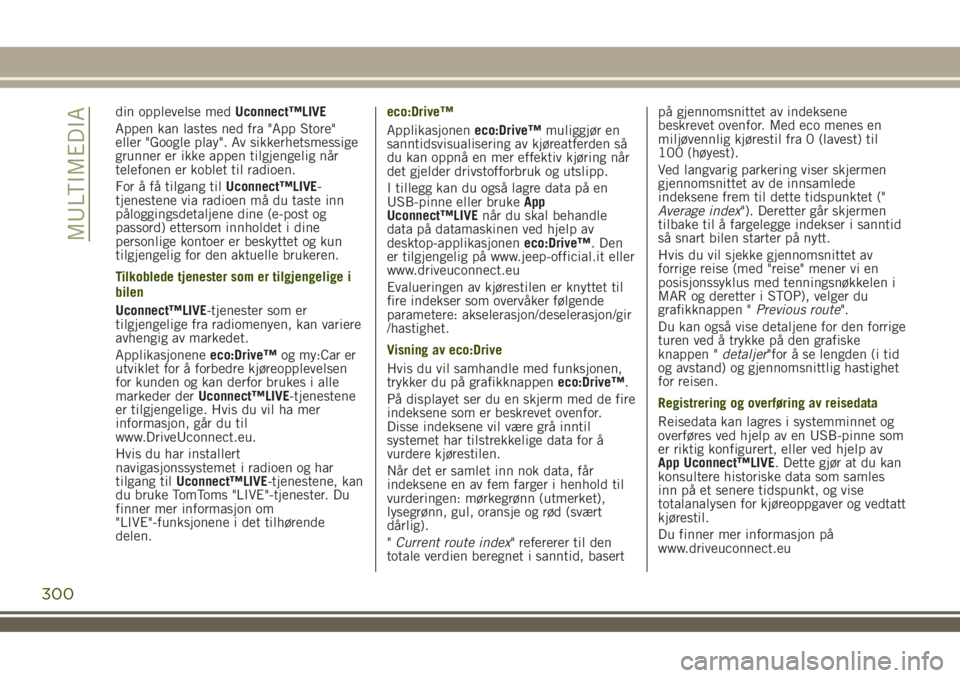
din opplevelse medUconnect™LIVE
Appen kan lastes ned fra "App Store"
eller "Google play". Av sikkerhetsmessige
grunner er ikke appen tilgjengelig når
telefonen er koblet til radioen.
For å få tilgang tilUconnect™LIVE-
tjenestene via radioen må du taste inn
påloggingsdetaljene dine (e-post og
passord) ettersom innholdet i dine
personlige kontoer er beskyttet og kun
tilgjengelig for den aktuelle brukeren.
Tilkoblede tjenester som er tilgjengelige i
bilen
Uconnect™LIVE-tjenester som er
tilgjengelige fra radiomenyen, kan variere
avhengig av markedet.
Applikasjoneneeco:Drive™og my:Car er
utviklet for å forbedre kjøreopplevelsen
for kunden og kan derfor brukes i alle
markeder derUconnect™LIVE-tjenestene
er tilgjengelige. Hvis du vil ha mer
informasjon, går du til
www.DriveUconnect.eu.
Hvis du har installert
navigasjonssystemet i radioen og har
tilgang tilUconnect™LIVE-tjenestene, kan
du bruke TomToms "LIVE"-tjenester. Du
finner mer informasjon om
"LIVE"-funksjonene i det tilhørende
delen.eco:Drive™
Applikasjoneneco:Drive™muliggjør en
sanntidsvisualisering av kjøreatferden så
du kan oppnå en mer effektiv kjøring når
det gjelder drivstofforbruk og utslipp.
I tillegg kan du også lagre data på en
USB-pinne eller brukeApp
Uconnect™LIVEnår du skal behandle
data på datamaskinen ved hjelp av
desktop-applikasjoneneco:Drive™. Den
er tilgjengelig på www.jeep-official.it eller
www.driveuconnect.eu
Evalueringen av kjørestilen er knyttet til
fire indekser som overvåker følgende
parametere: akselerasjon/deselerasjon/gir
/hastighet.
Visning av eco:Drive
Hvis du vil samhandle med funksjonen,
trykker du på grafikknappeneco:Drive™.
På displayet ser du en skjerm med de fire
indeksene som er beskrevet ovenfor.
Disse indeksene vil være grå inntil
systemet har tilstrekkelige data for å
vurdere kjørestilen.
Når det er samlet inn nok data, får
indeksene en av fem farger i henhold til
vurderingen: mørkegrønn (utmerket),
lysegrønn, gul, oransje og rød (svært
dårlig).
"Current route index" refererer til den
totale verdien beregnet i sanntid, basertpå gjennomsnittet av indeksene
beskrevet ovenfor. Med eco menes en
miljøvennlig kjørestil fra 0 (lavest) til
100 (høyest).
Ved langvarig parkering viser skjermen
gjennomsnittet av de innsamlede
indeksene frem til dette tidspunktet ("
Average index"). Deretter går skjermen
tilbake til å fargelegge indekser i sanntid
så snart bilen starter på nytt.
Hvis du vil sjekke gjennomsnittet av
forrige reise (med "reise" mener vi en
posisjonssyklus med tenningsnøkkelen i
MAR og deretter i STOP), velger du
grafikknappen "Previous route".
Du kan også vise detaljene for den forrige
turen ved å trykke på den grafiske
knappen "detaljer"for å se lengden (i tid
og avstand) og gjennomsnittlig hastighet
for reisen.
Registrering og overføring av reisedata
Reisedata kan lagres i systemminnet og
overføres ved hjelp av en USB-pinne som
er riktig konfigurert, eller ved hjelp av
App Uconnect™LIVE. Dette gjør at du kan
konsultere historiske data som samles
inn på et senere tidspunkt, og vise
totalanalysen for kjøreoppgaver og vedtatt
kjørestil.
Du finner mer informasjon på
www.driveuconnect.eu
300
MULTIMEDIA
Page 303 of 352
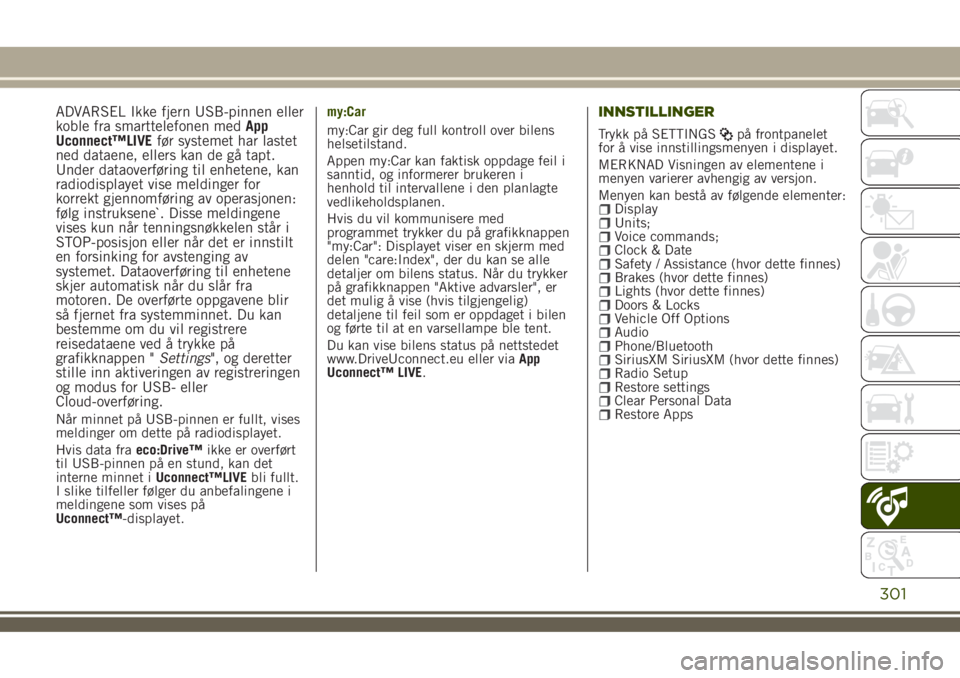
ADVARSEL Ikke fjern USB-pinnen eller
koble fra smarttelefonen medApp
Uconnect™LIVEfør systemet har lastet
ned dataene, ellers kan de gå tapt.
Under dataoverføring til enhetene, kan
radiodisplayet vise meldinger for
korrekt gjennomføring av operasjonen:
følg instruksene`. Disse meldingene
vises kun når tenningsnøkkelen står i
STOP-posisjon eller når det er innstilt
en forsinking for avstenging av
systemet. Dataoverføring til enhetene
skjer automatisk når du slår fra
motoren. De overførte oppgavene blir
så fjernet fra systemminnet. Du kan
bestemme om du vil registrere
reisedataene ved å trykke på
grafikknappen "Settings", og deretter
stille inn aktiveringen av registreringen
og modus for USB- eller
Cloud-overføring.
Når minnet på USB-pinnen er fullt, vises
meldinger om dette på radiodisplayet.
Hvis data fraeco:Drive™ikke er overført
til USB-pinnen på en stund, kan det
interne minnet iUconnect™LIVEbli fullt.
I slike tilfeller følger du anbefalingene i
meldingene som vises på
Uconnect™-displayet.my:Car
my:Car gir deg full kontroll over bilens
helsetilstand.
Appen my:Car kan faktisk oppdage feil i
sanntid, og informerer brukeren i
henhold til intervallene i den planlagte
vedlikeholdsplanen.
Hvis du vil kommunisere med
programmet trykker du på grafikknappen
"my:Car": Displayet viser en skjerm med
delen "care:Index", der du kan se alle
detaljer om bilens status. Når du trykker
på grafikknappen "Aktive advarsler", er
det mulig å vise (hvis tilgjengelig)
detaljene til feil som er oppdaget i bilen
og førte til at en varsellampe ble tent.
Du kan vise bilens status på nettstedet
www.DriveUconnect.eu eller viaApp
Uconnect™ LIVE.
INNSTILLINGER
Trykk på SETTINGSpå frontpanelet
for å vise innstillingsmenyen i displayet.
MERKNAD Visningen av elementene i
menyen varierer avhengig av versjon.
Menyen kan bestå av følgende elementer:
DisplayUnits;Voice commands;Clock & DateSafety / Assistance (hvor dette finnes)Brakes (hvor dette finnes)Lights (hvor dette finnes)Doors & LocksVehicle Off OptionsAudioPhone/BluetoothSiriusXM SiriusXM (hvor dette finnes)Radio SetupRestore settingsClear Personal DataRestore Apps
301
Page 304 of 352
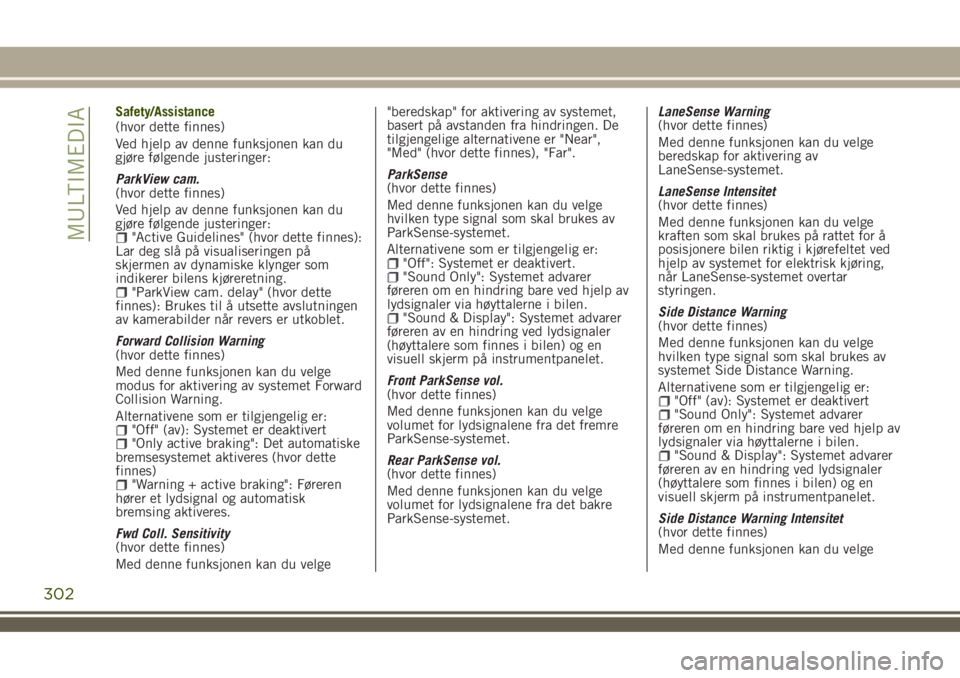
Safety/Assistance
(hvor dette finnes)
Ved hjelp av denne funksjonen kan du
gjøre følgende justeringer:
ParkView cam.
(hvor dette finnes)
Ved hjelp av denne funksjonen kan du
gjøre følgende justeringer:
"Active Guidelines" (hvor dette finnes):
Lar deg slå på visualiseringen på
skjermen av dynamiske klynger som
indikerer bilens kjøreretning.
"ParkView cam. delay" (hvor dette
finnes): Brukes til å utsette avslutningen
av kamerabilder når revers er utkoblet.
Forward Collision Warning
(hvor dette finnes)
Med denne funksjonen kan du velge
modus for aktivering av systemet Forward
Collision Warning.
Alternativene som er tilgjengelig er:
"Off" (av): Systemet er deaktivert"Only active braking": Det automatiske
bremsesystemet aktiveres (hvor dette
finnes)
"Warning + active braking": Føreren
hører et lydsignal og automatisk
bremsing aktiveres.
Fwd Coll. Sensitivity
(hvor dette finnes)
Med denne funksjonen kan du velge"beredskap" for aktivering av systemet,
basert på avstanden fra hindringen. De
tilgjengelige alternativene er "Near",
"Med" (hvor dette finnes), "Far".
ParkSense
(hvor dette finnes)
Med denne funksjonen kan du velge
hvilken type signal som skal brukes av
ParkSense-systemet.
Alternativene som er tilgjengelig er:
"Off": Systemet er deaktivert."Sound Only": Systemet advarer
føreren om en hindring bare ved hjelp av
lydsignaler via høyttalerne i bilen.
"Sound & Display": Systemet advarer
føreren av en hindring ved lydsignaler
(høyttalere som finnes i bilen) og en
visuell skjerm på instrumentpanelet.
Front ParkSense vol.
(hvor dette finnes)
Med denne funksjonen kan du velge
volumet for lydsignalene fra det fremre
ParkSense-systemet.
Rear ParkSense vol.
(hvor dette finnes)
Med denne funksjonen kan du velge
volumet for lydsignalene fra det bakre
ParkSense-systemet.LaneSense Warning
(hvor dette finnes)
Med denne funksjonen kan du velge
beredskap for aktivering av
LaneSense-systemet.
LaneSense Intensitet
(hvor dette finnes)
Med denne funksjonen kan du velge
kraften som skal brukes på rattet for å
posisjonere bilen riktig i kjørefeltet ved
hjelp av systemet for elektrisk kjøring,
når LaneSense-systemet overtar
styringen.
Side Distance Warning
(hvor dette finnes)
Med denne funksjonen kan du velge
hvilken type signal som skal brukes av
systemet Side Distance Warning.
Alternativene som er tilgjengelig er:
"Off" (av): Systemet er deaktivert"Sound Only": Systemet advarer
føreren om en hindring bare ved hjelp av
lydsignaler via høyttalerne i bilen.
"Sound & Display": Systemet advarer
føreren av en hindring ved lydsignaler
(høyttalere som finnes i bilen) og en
visuell skjerm på instrumentpanelet.
Side Distance Warning Intensitet
(hvor dette finnes)
Med denne funksjonen kan du velge
302
MULTIMEDIA
Page 305 of 352
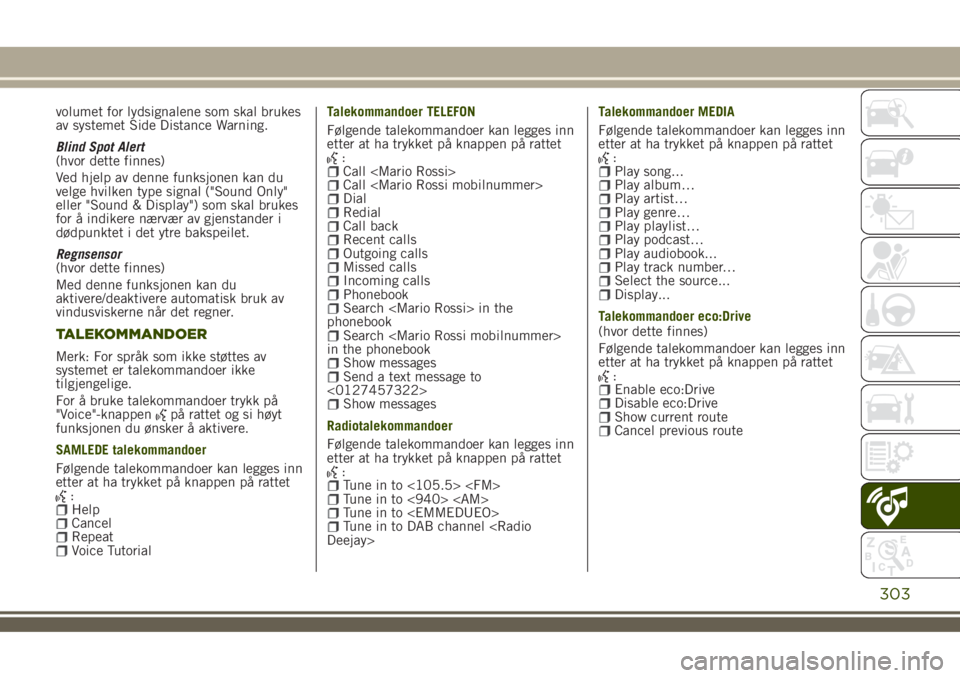
volumet for lydsignalene som skal brukes
av systemet Side Distance Warning.
Blind Spot Alert
(hvor dette finnes)
Ved hjelp av denne funksjonen kan du
velge hvilken type signal ("Sound Only"
eller "Sound & Display") som skal brukes
for å indikere nærvær av gjenstander i
dødpunktet i det ytre bakspeilet.
Regnsensor
(hvor dette finnes)
Med denne funksjonen kan du
aktivere/deaktivere automatisk bruk av
vindusviskerne når det regner.
TALEKOMMANDOER
Merk: For språk som ikke støttes av
systemet er talekommandoer ikke
tilgjengelige.
For å bruke talekommandoer trykk på
"Voice"-knappen
på rattet og si høyt
funksjonen du ønsker å aktivere.
SAMLEDE talekommandoer
Følgende talekommandoer kan legges inn
etter at ha trykket på knappen på rattet
:HelpCancelRepeatVoice TutorialTalekommandoer TELEFON
Følgende talekommandoer kan legges inn
etter at ha trykket på knappen på rattet
:Call
phonebook
Search
in the phonebook
Show messagesSend a text message to
<0127457322>
Show messages
Radiotalekommandoer
Følgende talekommandoer kan legges inn
etter at ha trykket på knappen på rattet
:Tune in to <105.5>
Følgende talekommandoer kan legges inn
etter at ha trykket på knappen på rattet
:Play song...Play album…Play artist…Play genre…Play playlist…Play podcast…Play audiobook...Play track number…Select the source...Display...
Talekommandoer eco:Drive
(hvor dette finnes)
Følgende talekommandoer kan legges inn
etter at ha trykket på knappen på rattet
:Enable eco:DriveDisable eco:DriveShow current routeCancel previous route
303
Page 307 of 352

GRAFISKE TRYKKNAPPER PÅ DISPLAYET
Grafisk trykknappen Funksjoner Funksjon
RadioTilgang til radiomodusen Trykk grafisk knapp
MediaValg av kilden: USB, AUX (hvor dette finnes),
Bluetooth®Trykk grafisk knapp
PhoneTilgang til radiomodus Trykk grafisk knapp
AppsTilgang til flere funksjoner (vise klokke, kompass,
utetemperatur, Media Player ogUconnect
™LIVE,
hvis tilgjengelig)Trykk grafisk knapp
CompassVisning av kompassinformasjon Trykk grafisk knapp
SettingsTilgang til innstillingsmenyen Trykk grafisk knapp
AudioTilgang til Audio Settings-menyen Trykk grafisk knapp
KlimaanleggTilgang til klimaanleggets innstillingsmeny Trykk grafisk knapp
305